U盘小巧便于携带、存储容量大、价格便宜、性能可靠。U盘体积很小,仅大拇指般大小,重量极轻,一般在15克左右,特别适合随身携带,所以大家基本上都有U盘,那U盘插入电脑不显示电脑不读U盘怎么解决呢?其实电脑不读U盘的解决方法也是不会很难的,详情请看下文IT视窗小编为大家的介绍吧。
右击桌面上的“计算机”图标,从弹出的扩展菜单中选择“管理”项。
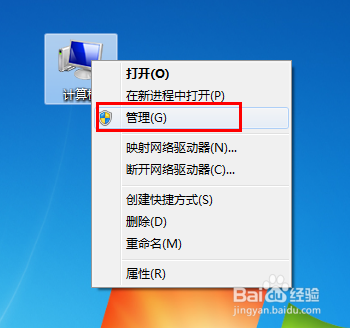
电脑不读U盘的解决方法图1
在打开的“计算机管理”窗口中,点击“磁盘管理”项,然后找到不能正常显示 的U盘盘符,右击选择“更改驱动器号和路径”项。
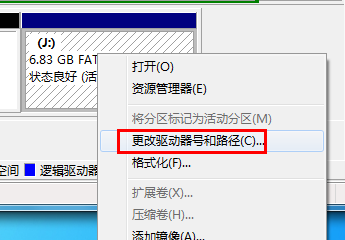
电脑不读U盘的解决方法图2
并在打开的窗口中,根据实际需要点击“添加”或“更改”按钮。
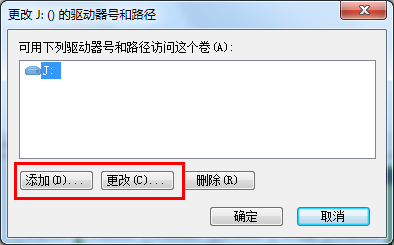
电脑不读U盘的解决方法图3
然后选择一个U盘盘符,点击“确定”应用设置,此时查看电脑是否成功识别U盘。
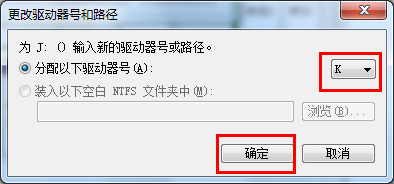
电脑不读U盘的解决方法图4
另外,系统组策略启用禁用可存储设备功能也会导致U盘插入电脑没有反应。对此我们使用“大势至USB监控软件“来实际修复功能。直接在百度中搜索就可以获取下载地址。
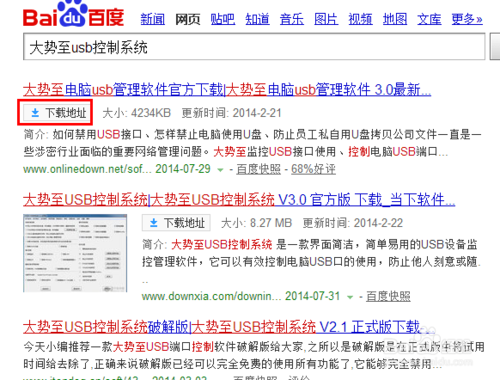
电脑不读U盘的解决方法图5
安装并运行该软件,在其主界面中勾选”恢复USB存储设备“项。
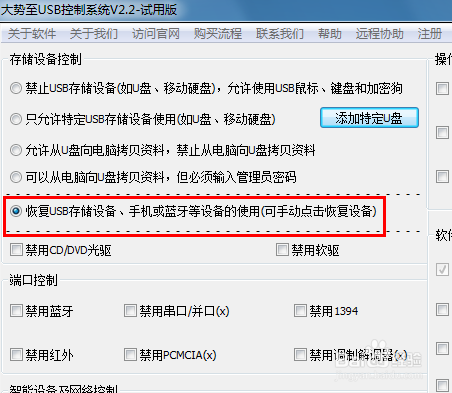
电脑不读U盘的解决方法图6
待USB设备被恢复成功后,点击”退出“按钮就可以啦。
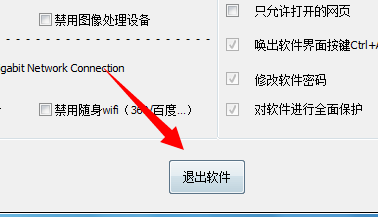
电脑不读U盘的解决方法图7
综上所述,大家都电脑不读U盘得解决方法都有了解了吗?其实关于解决电脑不读U盘还是简单的,大家可以按照上面的方法学习起来哦,好了,大家可以关注windows7之家官网进行观看更多的资讯。除了电脑出现的问题,windows7之家官网还有联想windows7旗舰版安装教程哦。
Copyright ©2018-2023 www.958358.com 粤ICP备19111771号-7 增值电信业务经营许可证 粤B2-20231006